Încercați să vă conectați la contul dvs. Hulu, dar continuați să primiți mesajul de eroare „Autentificarea dvs. a fost blocată”? Nu vă faceți griji; de obicei, este destul de ușor de remediat.
Mai jos, vom explica ce cauzează eroarea blocată de conectare la Hulu și ce puteți face pentru a o remedia.
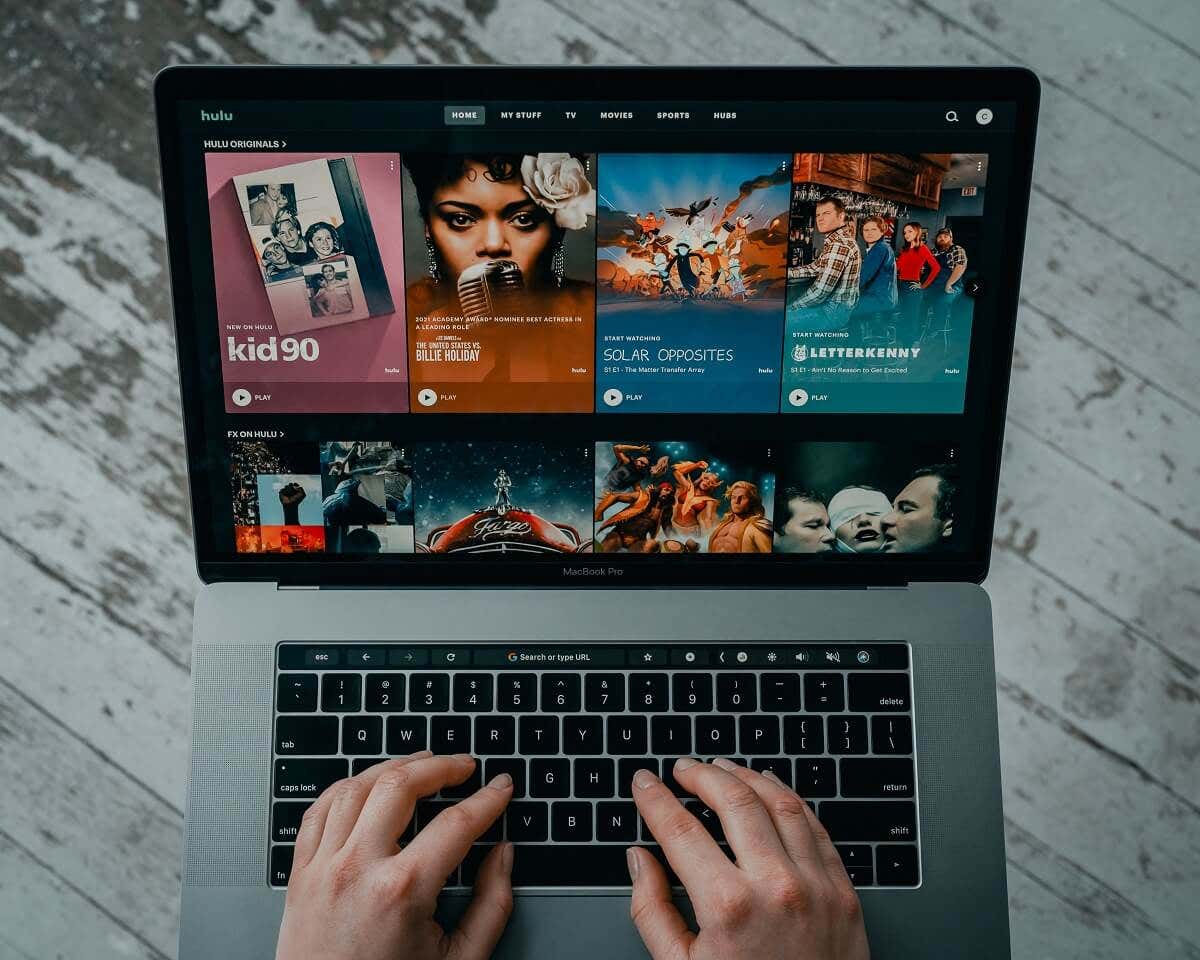
Ce Provoacă eroarea de autentificare Hulu blocată?
Eroarea problemelor de conectare la Hulu apare atunci când primiți unul dintre următoarele mesaje:
Există câteva motive posibile pentru care primiți acest mesaj de eroare când încercați să vă conectați, inclusiv:
Cum să remediați erorile blocate de conectare la Hulu
Deoarece există mai multe cauze posibile pentru această eroare, există mai multe lucruri pe care le puteți face pentru a o remedia. Mai jos, vom explica șase remedieri potențiale pentru eroarea blocată de conectare la Hulu, începând cu cele mai simple și trecând la soluții mai complicate.
1. Verificați-vă de două ori acreditările de conectare
Asigurați-vă că vă conectați cu adresa de e-mail și parola corecte. Deși acest lucru pare evident, uneori este ușor să uiți că aveți mai multe conturi pentru un singur serviciu.
Dacă plătiți pentru Hulu printr-un serviciu terță parte precum Amazon Prime, Apple, Roku, Spotify sau T-Mobile, va trebui să utilizați adresa de e-mail și parola pentru serviciul respectiv.
Dacă tot nu vă puteți conecta pe pagina contului, încercați resetarea parolei tale Hulu. Ar trebui să primiți un e-mail de confirmare pentru resetarea parolei și să puteți crea cu ușurință o nouă parolă.
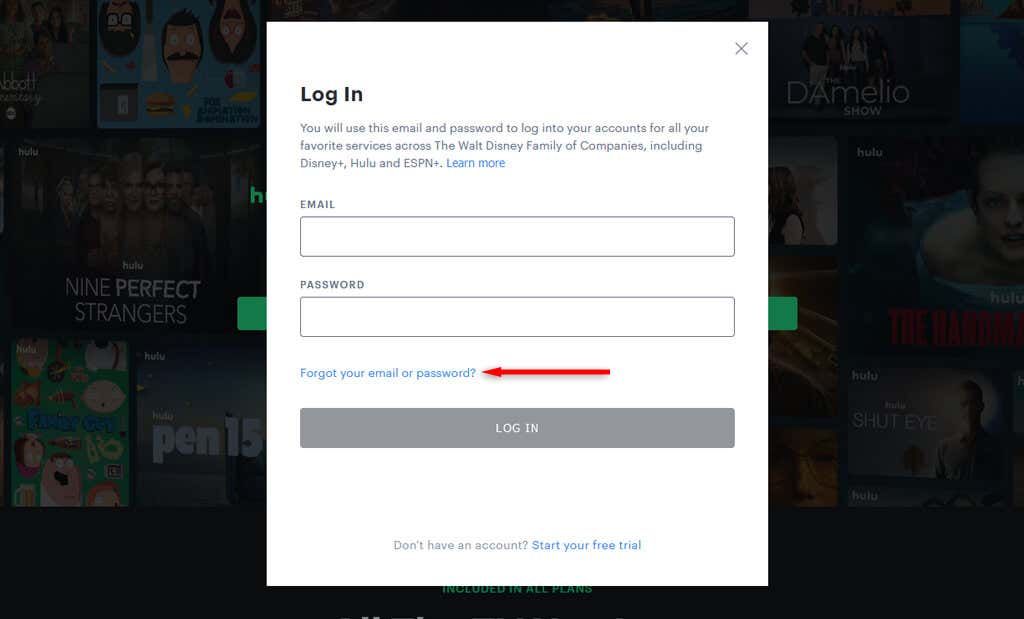
Dacă ați uitat ce adresă de e-mail ați folosit-o pentru a vă înscrie la Hulu, puteți afla cum să o recuperați folosind Instrumentul de recuperare a contului Hulu.
2. Asigurați-vă că sunteți înscris
Când vă înscrieți pentru Hulu (mai ales dacă vă înscrieți printr-un pachet pachet), va trebui să vă activați contul Hulu înainte de a vă putea conecta la aplicație sau la site..
Iată cum să vă activați contul în funcție de serviciul prin care v-ați înscris:
Dacă v-ați activat contul, dar tot nu vă puteți conecta, merită să verificați dacă abonamentul este încă activ. Este posibil ca ceva să fi mers prost cu metoda dvs. de plată cu reînnoire automată, care a împiedicat trecerea acesteia. Aceasta înseamnă doar că trebuie să vă actualizați informațiile de plată și să vă reînnoiți abonamentul.
3. Reporniți aplicația Hulu sau browserul web
Probabil ați încercat deja acest lucru, dar pentru orice eventualitate, încercați să vă resetați aplicația Hulu sau browserul web. Pur și simplu închideți programul, așteptați câteva secunde și porniți-l din nou. Ocazional, acest lucru poate elimina erori aleatorii ale conexiunii și poate face ca serviciul Hulu să funcționeze din nou.
Notă:Este posibil să existe o problemă cu serviciul Hulu, așa că merită să verificați dacă alți utilizatori raportează probleme. Pentru a face acest lucru, accesați Site-ul Down Detector sau căutați mențiuni în rețelele sociale.
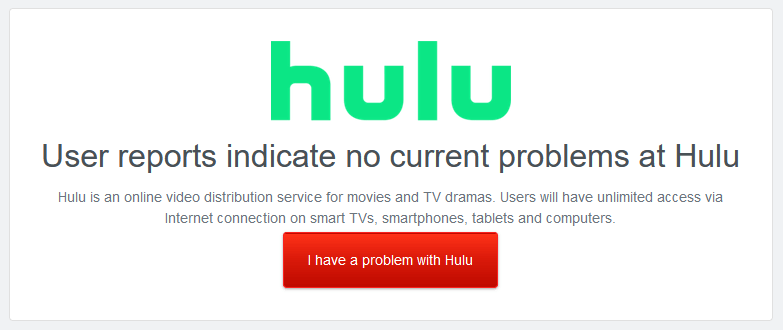
4. Depanați-vă conexiunea la internet
Serviciile de streaming necesită o conexiune la internet destul de decentă pentru a funcționa eficient. Dacă internetul rulează sau conexiunea la rețea nu este la maxim, probabil că veți întâmpina probleme în timp ce încercați să vizionați Hulu.
Consultați ghidul nostru detaliat pe depanarea unei conexiuni la internet.
Acest lucru este valabil mai ales dacă utilizați Hulu printr-un plan Live TV, deoarece trebuie să configurați setările rețelei de domiciliu prin intermediul serviciului. Din păcate, puteți schimba acest lucru doar de patru ori pe an, așa că asigurați-vă că este necesar.
La fel, dacă v-ați conectat doar pe mobil și nu pe contul dvs. de acasă în 30 de zile, poate fi necesar să vă conectați la contul dvs. de acasă înainte ca acesta să funcționeze din nou.
Notă:VPN-uri cauzează adesea probleme cu serviciile de streaming, deoarece acestea sunt de obicei interzise pentru a împiedica oamenii să-și falsifice localizarea geografică. Încercați să vă dezactivați rețeaua VPN sau proxy și să vă conectați.
5. Actualizați aplicația Hulu la cea mai recentă versiune
Dacă transmiteți Hulu prin intermediul aplicației și ceva nu merge bine, este posibil să fie nevoie de o actualizare. Adesea, actualizările elimină erorile reziduale, îmbunătățesc performanța și oferă corecții de securitate care vă protejează conturile - așa că merită.
Modul în care vă actualizați aplicația Hulu va depinde de dispozitivul dvs.
Pentru a actualiza aplicația Android:.
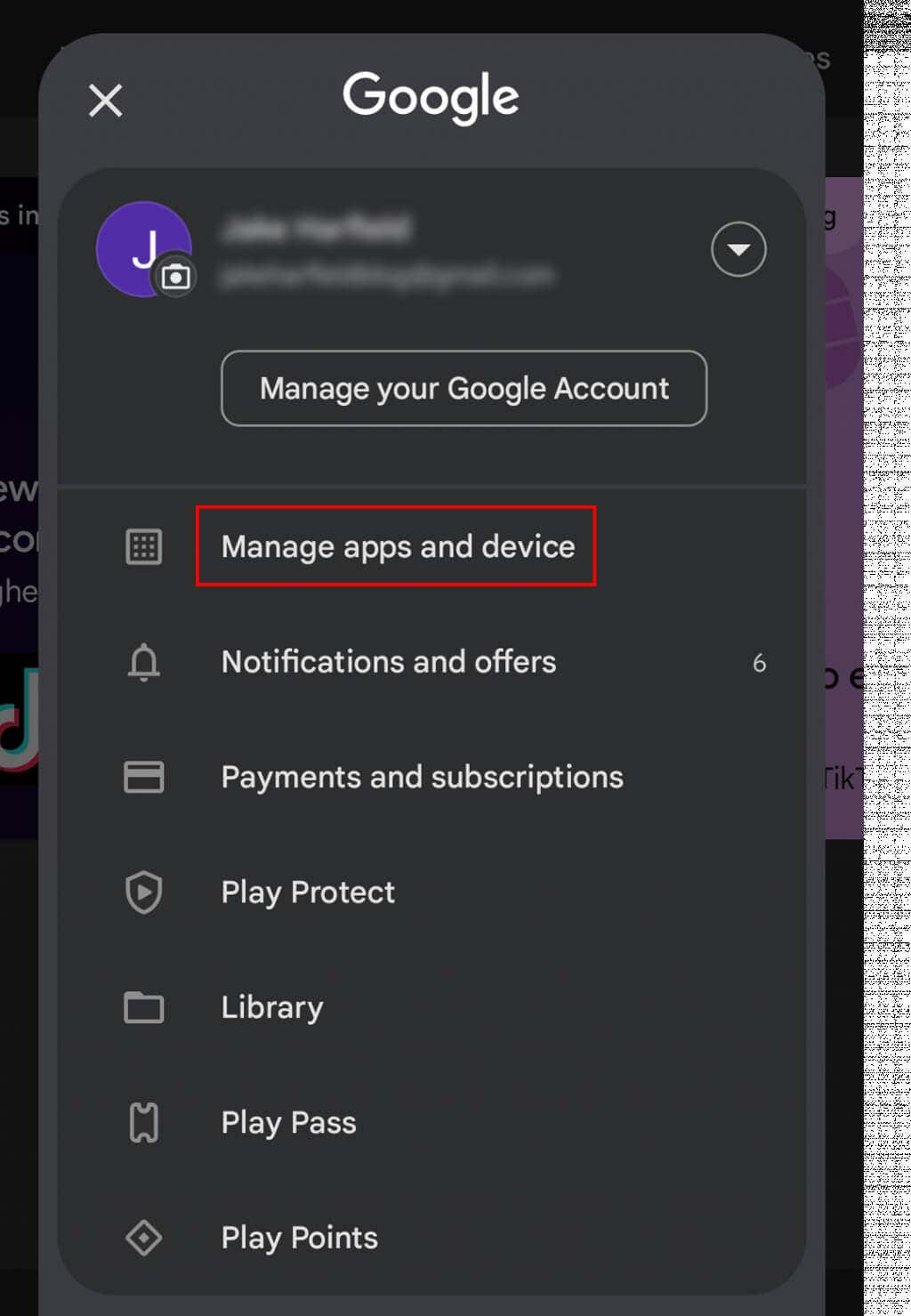
Pentru a actualiza aplicația iOS pe iPhone sau iPad:
Pentru alte dispozitive, cum ar fi un Smart TV, Nintendo Switch, Xbox sau PlayStation, va trebui să navigați în software-ul sau setările sistemului și să actualizați manual aplicația. Dacă vă este greu, puteți vedea cum să actualizați fiecare dispozitiv la Hulu.com.
Notă:Dacă aplicația Hulu tot nu funcționează, puteți să dezinstalați aplicația și să o descărcați din nou din magazinul de aplicații. Deși este frustrant, poate ajuta la eliminarea erorii Hulu și la reluarea aplicației.
6. Ștergeți browserul web și memoria cache a aplicațiilor
Ocazional, memoria cache a aplicațiilor și a browserului poate fi coruptă, cauzând multe probleme. Pentru a remedia acest lucru, este posibil să ștergeți memoria cache, să resetați erorile și să faceți din nou aplicația să funcționeze corect.
Pentru a vă goli memoria cache într-un browser web precum Google Chrome, Firefox sau Safari, accesați Setări>Istoric>Ștergeți istoricul. Există, de obicei, o opțiune pentru a verifica și șterge „Cache”. Consultați ghidul nostru pentru a vedea cum să ștergeți memoria cache din orice browser.
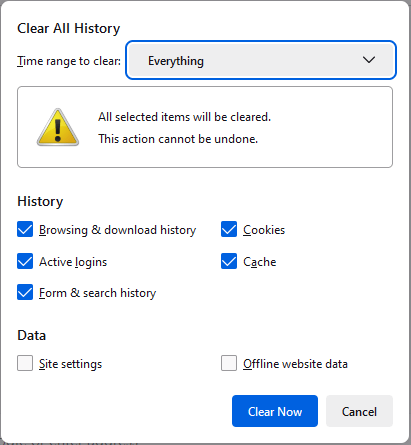
Pentru a șterge memoria cache Hulu pe un dispozitiv mobil Android:
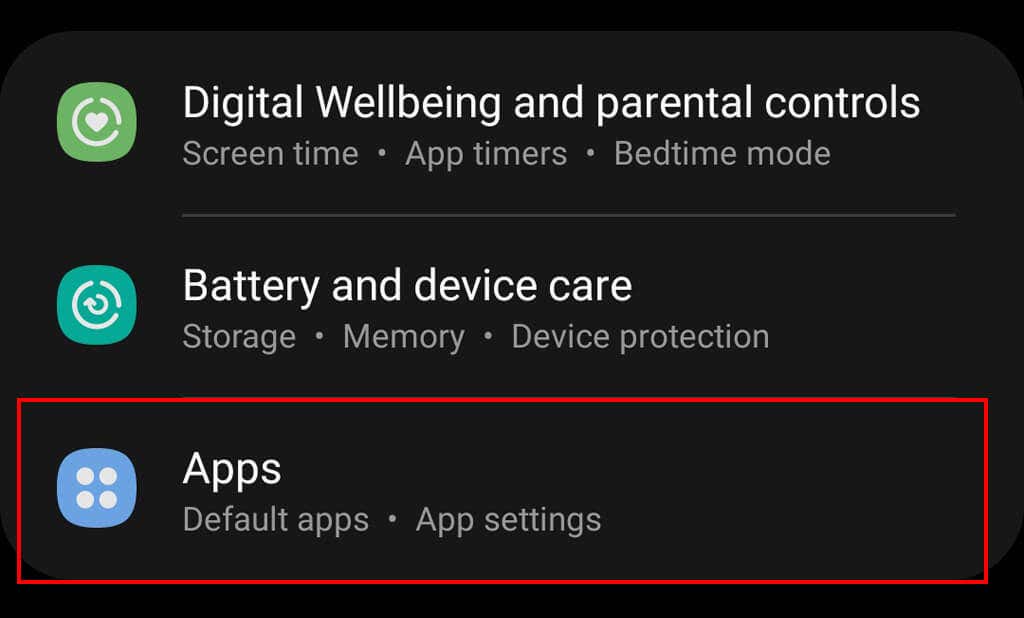
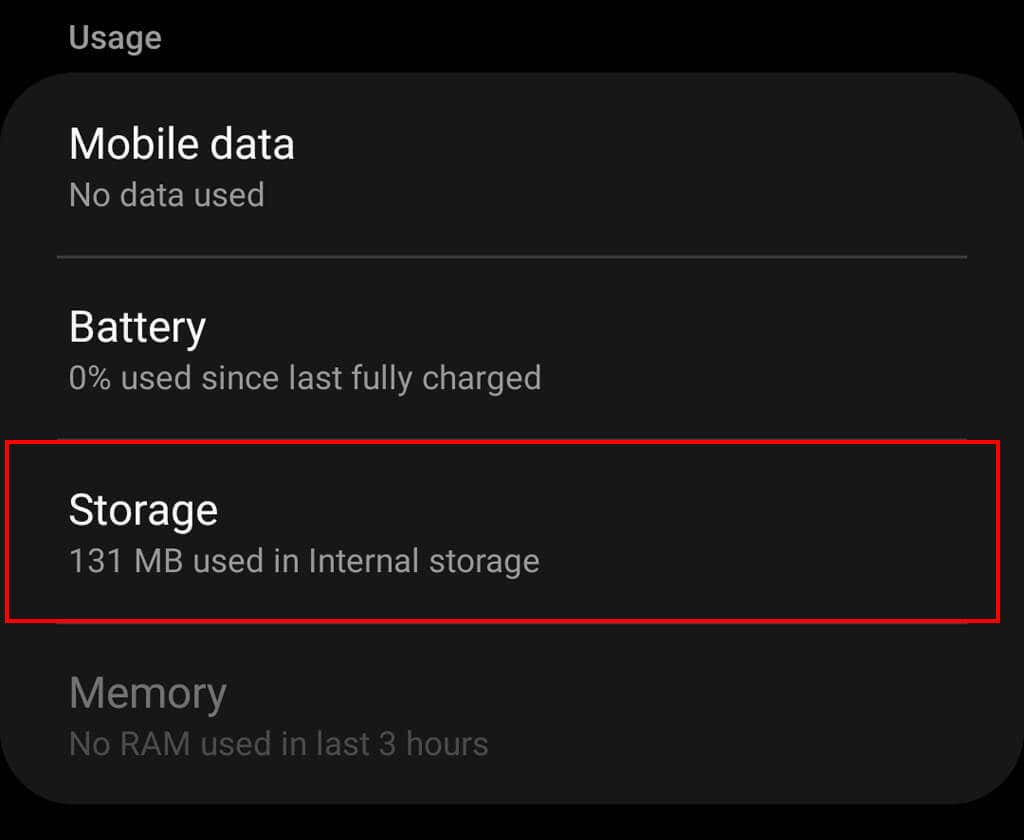
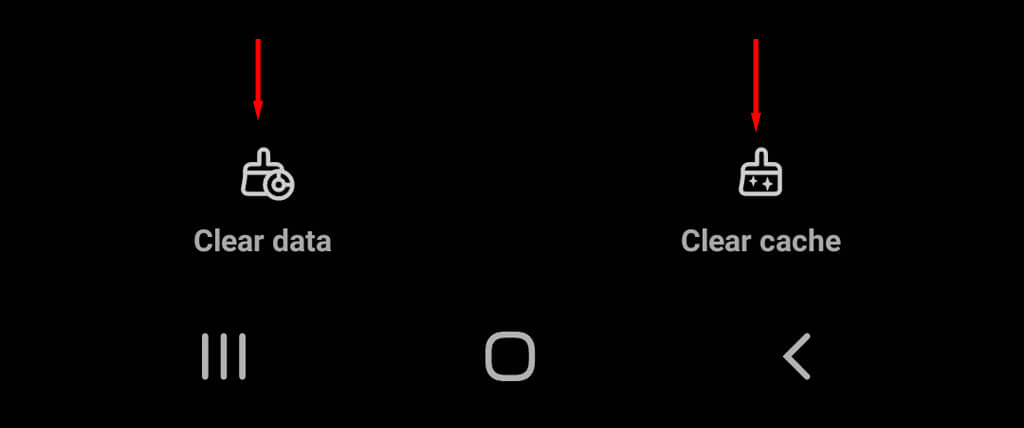
Pentru a șterge memoria cache Hulu pe iPhone:
Notă:Verificați meniul de setări al dispozitivului pentru alte dispozitive sau consultați ghidul producătorului.
Vizionați în continuare filmele preferateh2>
Sperăm că acest ghid de depanare v-a ajutat să vă deblocați contul Hulu și să reveniți la vizionarea filmelor și emisiunilor TV preferate. Dacă nu, ultima opțiune este să contactați serviciul de asistență pentru clienți Hulu și să-i expuneți prin problema dvs. - sperăm că vă vor readuce la viteză în cel mai scurt timp...